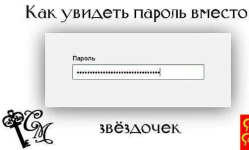
Πώς να κάνετε έτσι ώστε ο κωδικός πρόσβασης να είναι ορατός αντί των αστεριών: Ρυθμίσεις προγράμματος περιήγησης. Πώς να δείτε τον κωδικό πρόσβασής σας - γράμματα και αριθμούς, αντί αστέρια και σημεία; Πώς να αντιγράψετε έναν κωδικό πρόσβασης με τη μορφή σημείων;
Το άρθρο θα πει πώς να δει αντί για τους χαρακτήρες των αστέρων από τα οποία αποτελείται από έναν κωδικό πρόσβασης στα προγράμματα περιήγησης.
Οι περισσότεροι υπολογιστές έχουν από αρκετές σε δώδεκα από τους προσωπικούς τους κωδικούς πρόσβασης. Κατά κανόνα, αυτοί οι κωδικοί πρόσβασης χρειάζονται για να εισέλθουν σε ιστότοπους και κοινωνικά δίκτυα στο Διαδίκτυο. Αν βρισκόμαστε στην είσοδο του λογαριασμού, βάζουμε ένα daw στο " Να θυμάσαι τον κωδικό"(Στο πρόγραμμα περιήγησης), τότε κάθε επόμενη φορά που η είσοδος μπορεί να είναι αυτόματη.
Αλλά παρ 'όλα αυτά συχνά πρέπει να εισάγετε έναν κωδικό πρόσβασης με μη αυτόματο τρόπο και, όπως γνωρίζουμε, εμφανίζεται στην οθόνη με τη μορφή μαύρων κουκίδων. Στην τελευταία περίπτωση, όπως ήταν, εισάγαμε τυφλά έναν κωδικό πρόσβασης, εξαιτίας του τι δεν αποκλείονται τα σφάλματα. Υπάρχουν επίσης προβλήματα με την είσοδο όταν το σύστημα μας λέει ότι ο κωδικός πρόσβασης δεν είναι σωστός. Κάθε χρήστης, σε αυτή την περίπτωση, θέλει να δει οπτικά, ποιοι χαρακτήρες εισέρχονται όταν ένα σετ κωδικού πρόσβασης.
Στη σημερινή αναθεώρηση θα μιλήσουμε για το πώς στην είσοδο του " Odnoklassniki.», « Σε επαφή με», « Facebook."Και άλλα κοινωνικά δίκτυα θα μπορούσαν αντί αστέρια να δουν έναν κρυμμένο κωδικό πρόσβασης σε διάφορα προγράμματα περιήγησης:" Yandex browser», « Google Chrome», « Mozilla».
Πώς να μάθετε έναν κρυφό κωδικό πρόσβασης αντί για σημεία σε διάφορα προγράμματα περιήγησης;
Έτσι, το καθήκον μας είναι να μάθετε πώς οι αριθμοί και οι επιστολές από τους οποίους ο κωδικός πρόσβασης μπορεί να αποτελείται ορατός σε όλα τα προγράμματα περιήγησης αντί για μαύρες κουκίδες όταν πηγαίνουμε σε διάφορους ιστότοπους και κοινωνικά δίκτυα. Κατ 'αρχήν, δεν έχει σημασία με το πρόγραμμα περιήγησης (" Google Chrome», « Yandex browser") Εργαζόμαστε στο Διαδίκτυο και σε ποιο σημείο (" Σε επαφή με», « Odnoklassniki.") Πέρασε Μέσα. Οι ενέργειές μας θα είναι περίπου το ίδιο για όλες τις περιπτώσεις, ειδικά αν χρησιμοποιούμε ένα πρόγραμμα τρίτου μέρους για αυτό (βλ. Παρακάτω).
Αρχικά εξετάστε τη συνήθη μέθοδο απεικόνισης που σχετίζεται με ορισμένες παραμέτρους και ρυθμίσεις των προγραμμάτων περιήγησης:
- Μεταβείτε στον ιστότοπο που χρειάζεστε και εισάγετε σύνδεση με τον κωδικό πρόσβασης στα κατάλληλα πεδία, αν και, κατ 'αρχήν, δεν είναι απαραίτητο να το κάνετε αυτό. Στο πεδίο εισαγωγής κωδικού πρόσβασης, κάντε δεξί κλικ στο μενού που ανοίγει κάντε κλικ στο " Εξερευνήστε το στοιχείο"(Σε διάφορα προγράμματα περιήγησης, αυτό το στοιχείο μπορεί να μοιάζει με αυτό:" Κώδικας στοιχείου», « Ελεγχος" και τα λοιπά.).
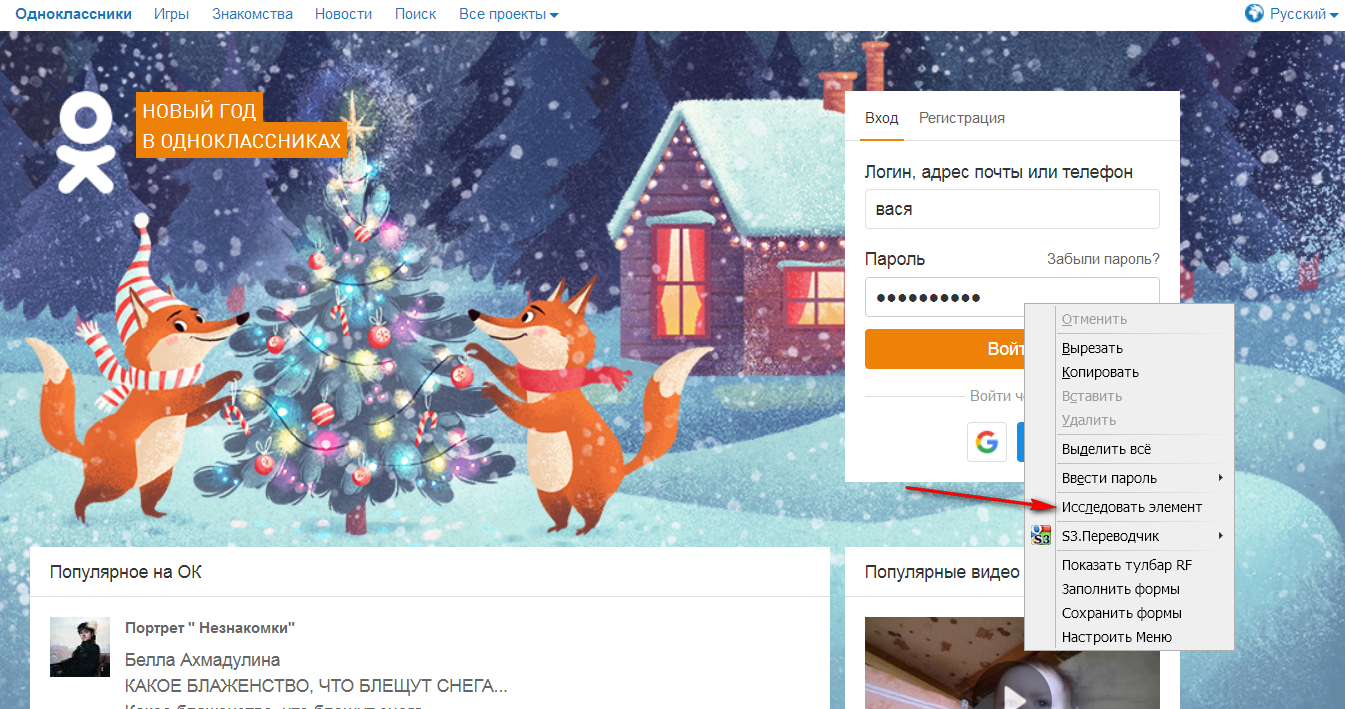
Πώς να μάθετε έναν κρυφό κωδικό πρόσβασης αντί για σημεία σε διάφορα προγράμματα περιήγησης;
- Ανοίγει το παράθυρο του επεξεργαστή. Εάν κάντε δεξί κλικ στο πεδίο εισαγωγής κωδικού πρόσβασης (το οποίο είναι σημαντικό), στη συνέχεια στο παράθυρο Επεξεργαστή θα δείτε μια ειδική συμβολοσειρά. Σε αυτό, μεταξύ άλλων, πρέπει να υπάρχει η λέξη " Κωδικός πρόσβασης.».
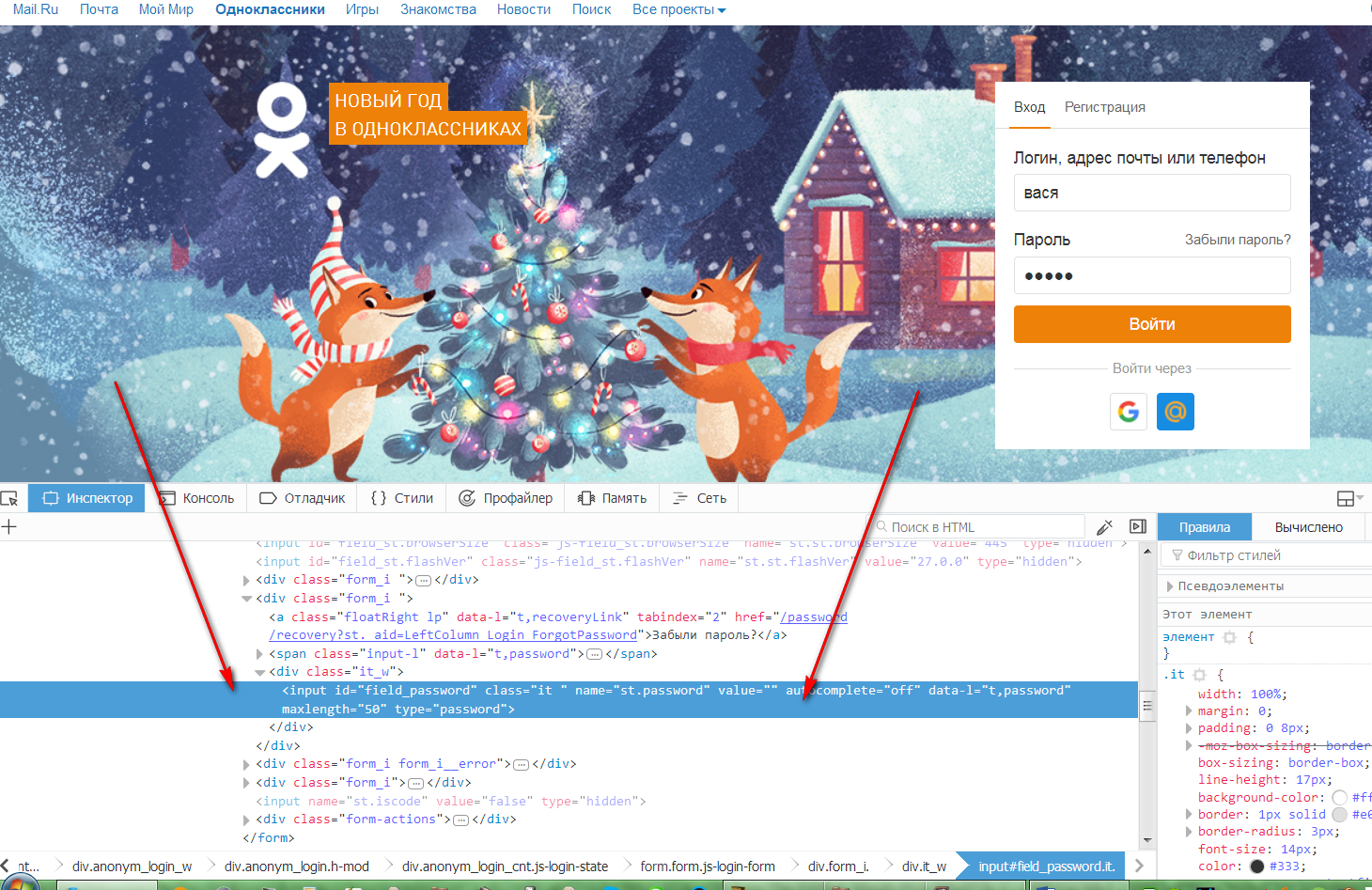
Πώς να μάθετε έναν κρυφό κωδικό πρόσβασης αντί για σημεία σε διάφορα προγράμματα περιήγησης;
- Τώρα κάντε κλικ σε αυτή την επισημασμένη γραμμή με το δεξί κουμπί του ποντικιού και στο ανοιχτό μενού περιβάλλοντος, κάντε κλικ στο στοιχείο " Επεξεργασία όπως html».
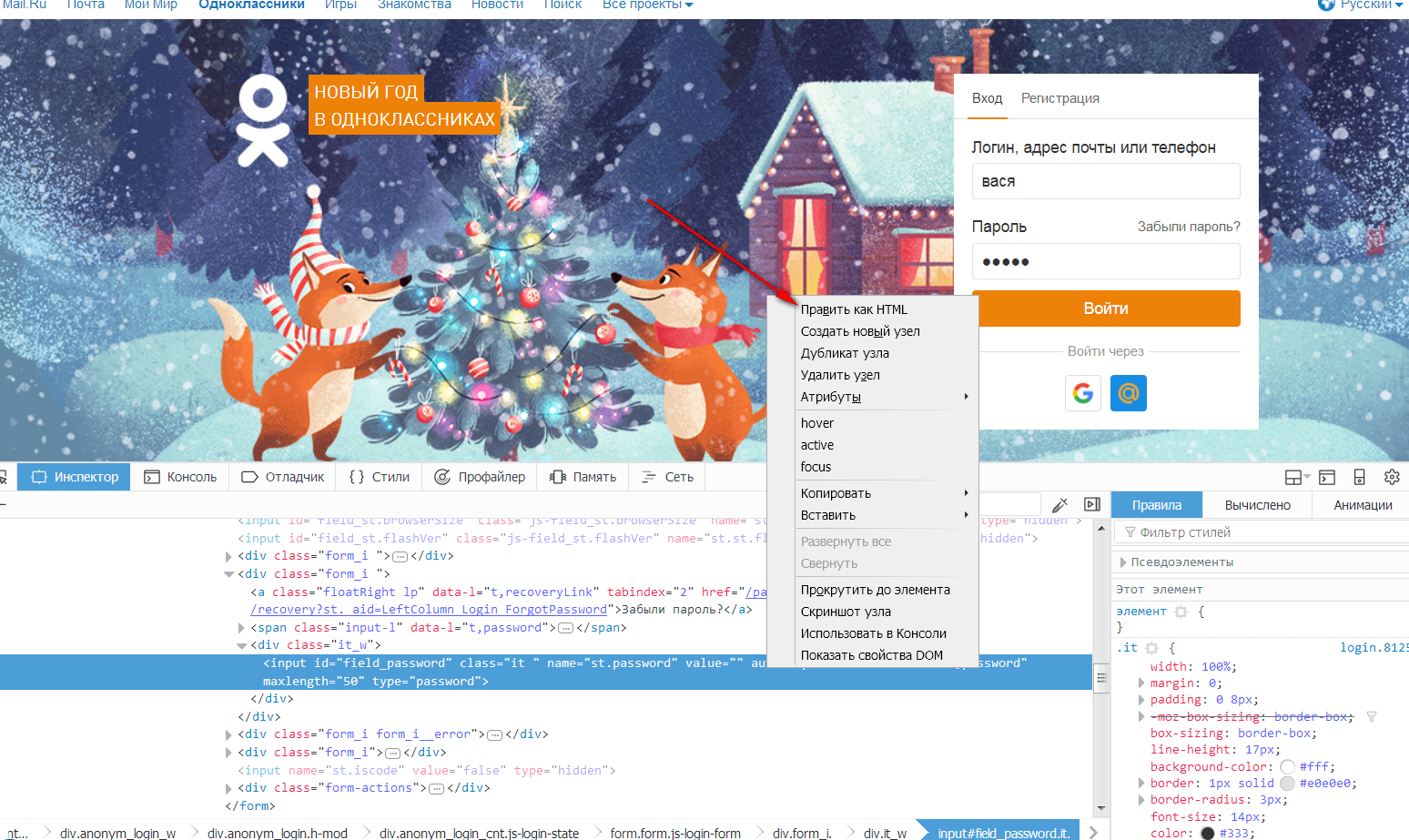
Πώς να μάθετε έναν κρυφό κωδικό πρόσβασης αντί για σημεία σε διάφορα προγράμματα περιήγησης;
- Με αυτή τη δράση, θα ξεκινήσουμε τη λειτουργία επεξεργασίας και το νέο παράθυρο θα ανοίξει, στο οποίο μπορείτε να κάνετε ορισμένες αλλαγές. Σε αυτό το παράθυρο, δώστε προσοχή στη λέξη " Κωδικός πρόσβασης.».
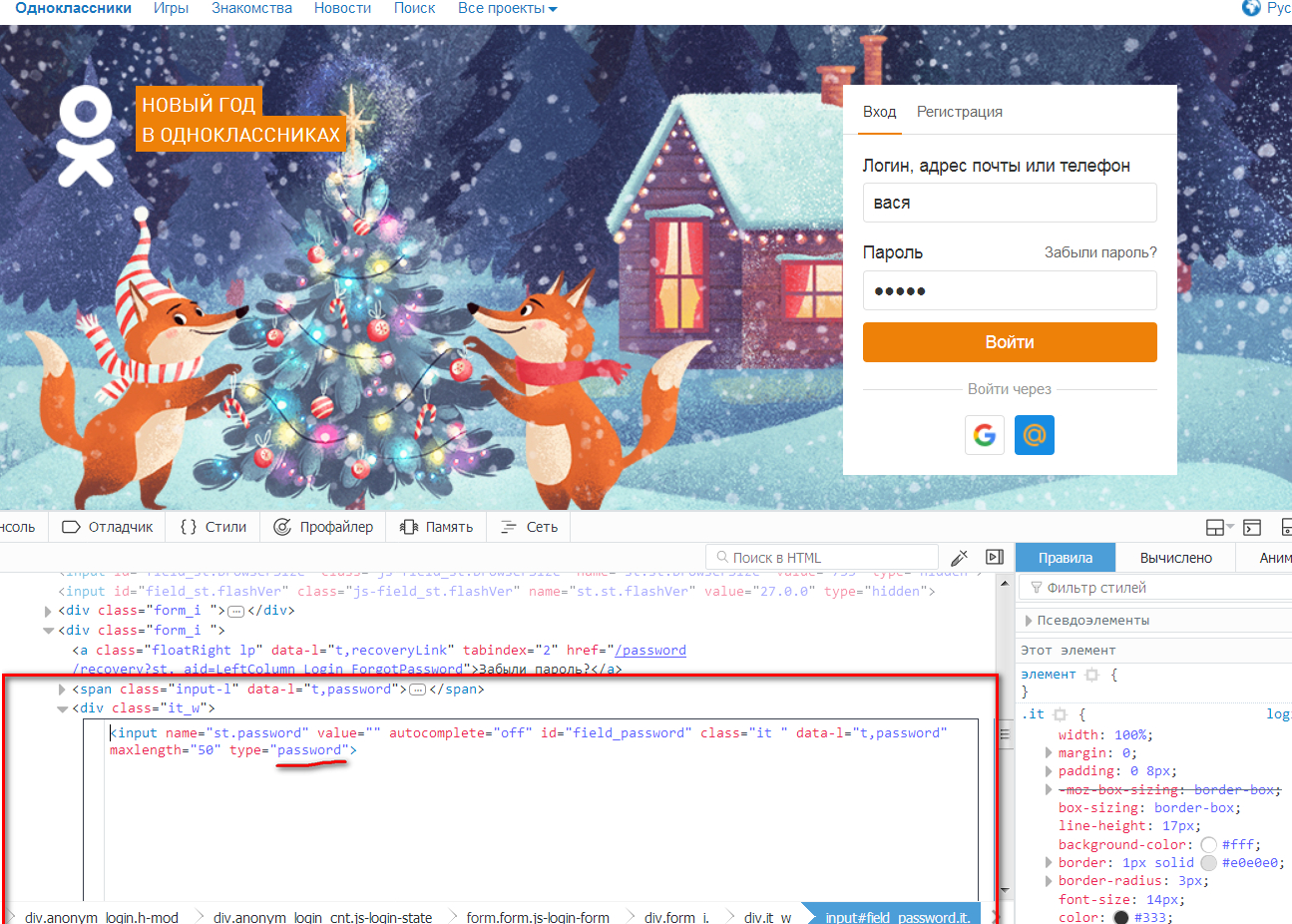
Πώς να μάθετε έναν κρυφό κωδικό πρόσβασης αντί για σημεία σε διάφορα προγράμματα περιήγησης;
- Αντί της λέξης " Κωδικός πρόσβασης.»Εισάγετε οποιαδήποτε άλλη λέξη και πατήστε το κουμπί" F2.»
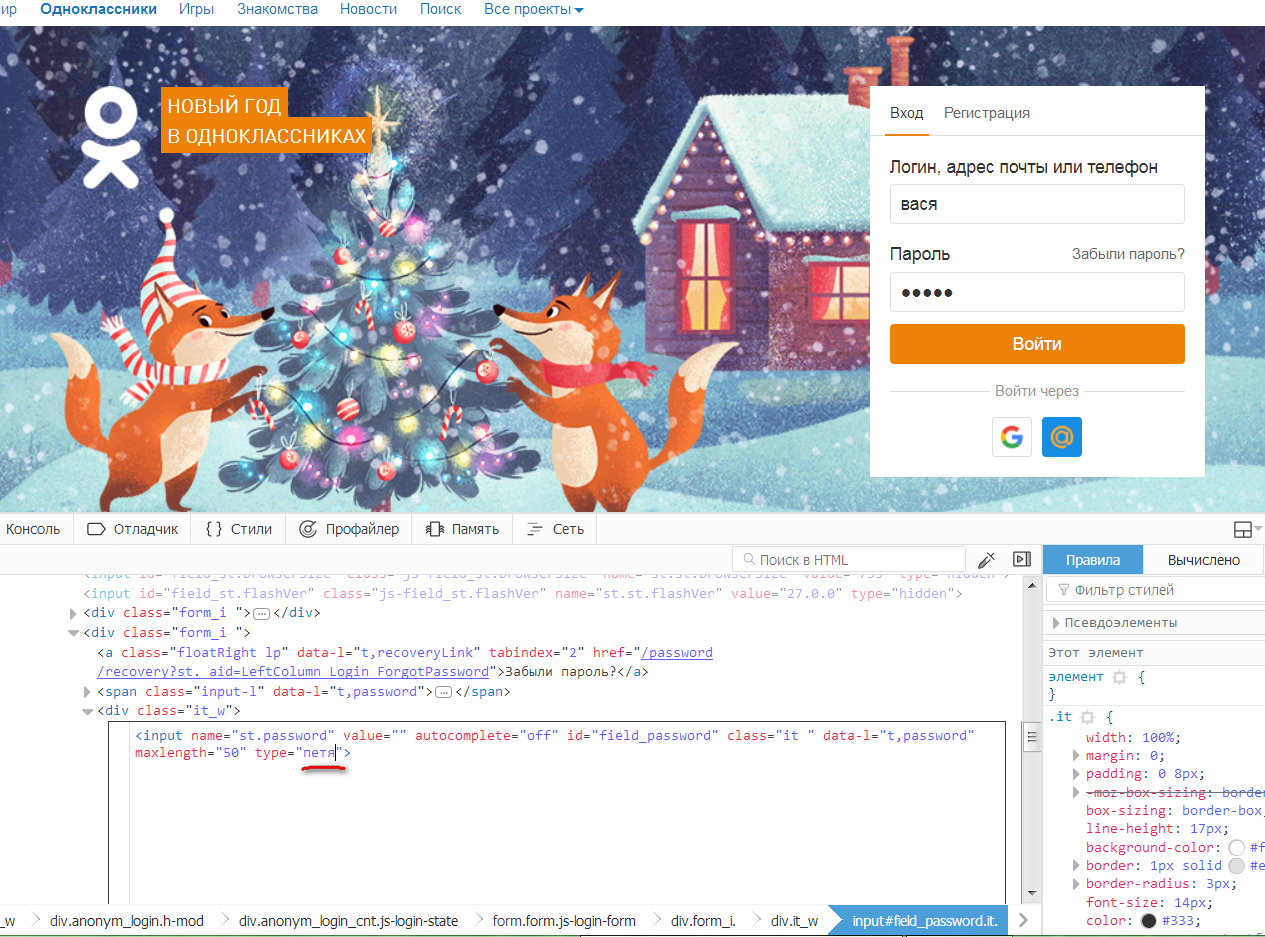
Πώς να μάθετε έναν κρυφό κωδικό πρόσβασης αντί για σημεία σε διάφορα προγράμματα περιήγησης;
- Τώρα στο πεδίο εισαγωγής κωδικού πρόσβασης θα δείτε τους χαρακτήρες που εισάγετε, δηλαδή, μπορείτε να παρακολουθήσετε ελεύθερα τον κωδικό πρόσβασης αντί για μαύρες κουκίδες.
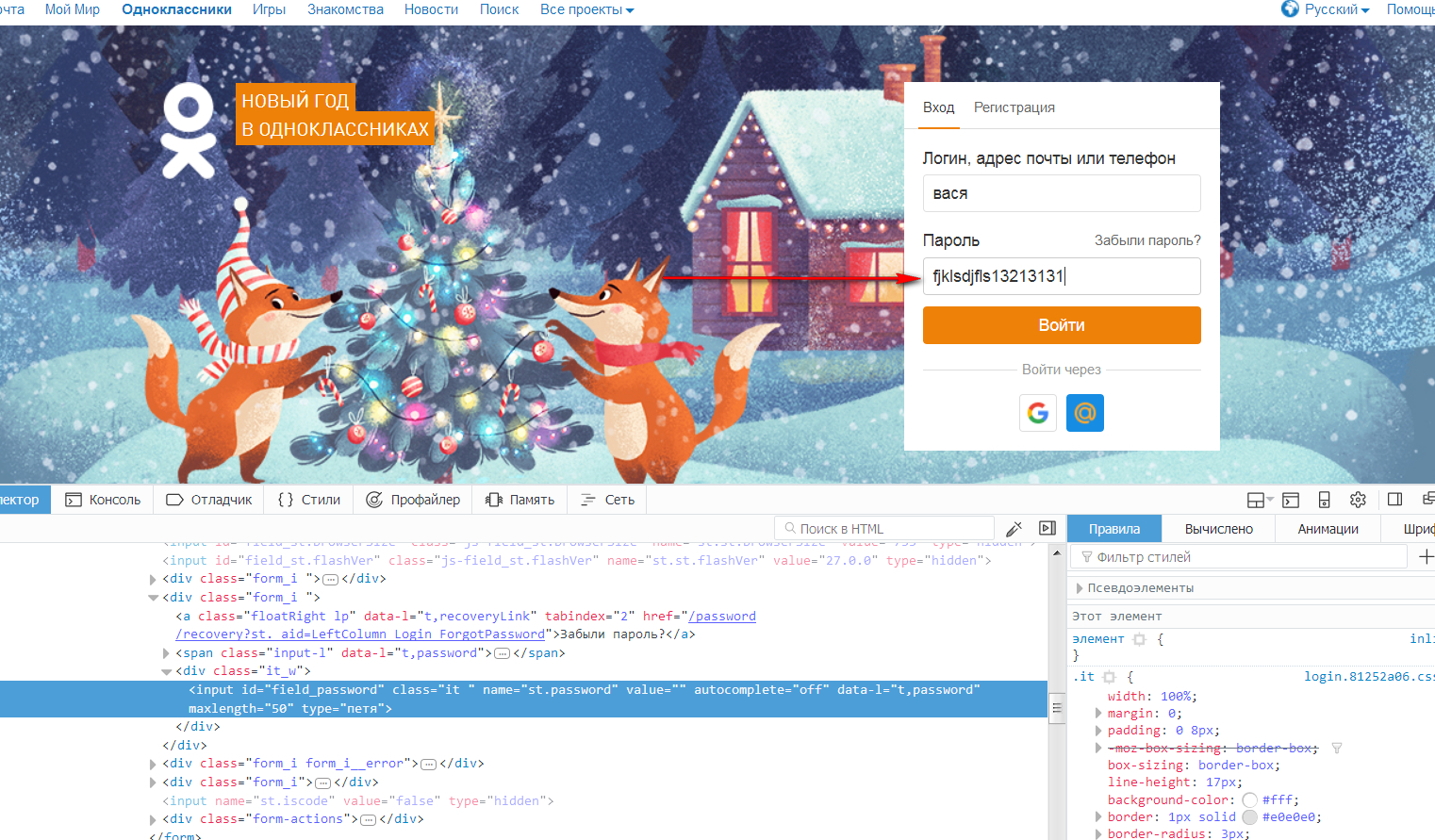
Πώς να μάθετε έναν κρυφό κωδικό πρόσβασης αντί για σημεία σε διάφορα προγράμματα περιήγησης;
Πώς να δείτε τον κωδικό πρόσβασης στα προγράμματα περιήγησης αντί για μαύρες κουκίδες χρησιμοποιώντας προγράμματα τρίτου μέρους;
Πάνω, οδηγήσαμε τη μέθοδο που μπορεί να είναι κάπως περίπλοκη για αρχάριους. Ως η πιο απλουστευμένη έκδοση, μπορούμε να προσφέρουμε τη χρήση προγραμμάτων τρίτων. Ένα από αυτά τα προγράμματα είναι " Κωδικός πρόσβασης" Μπορείτε να το κατεβάσετε σε αυτό Σύνδεσμος.
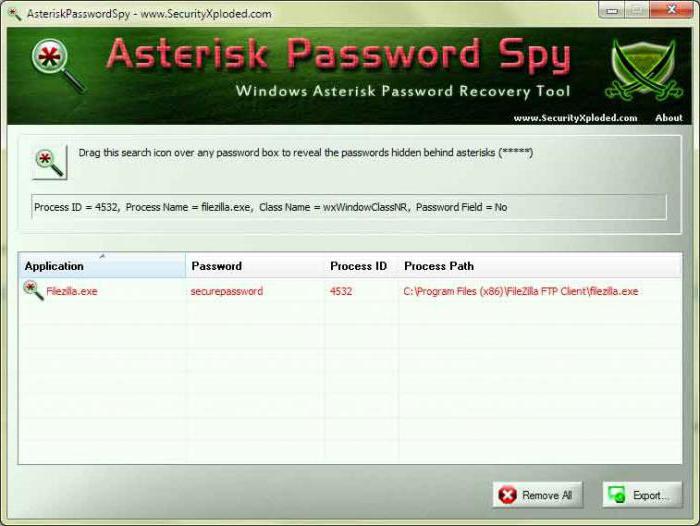
Πώς να μάθετε έναν κρυφό κωδικό πρόσβασης αντί για σημεία σε διάφορα προγράμματα περιήγησης;
Η ουσία του προγράμματος έχει ως εξής. Όταν το εκτελέσετε, αρχίζει να σαρώνει τα προγράμματα περιήγησης ή μάλλον τα προσωρινά τους αρχεία. Επιπλέον, σάρωση και όλους τους αποθηκευμένους κωδικούς πρόσβασης. Το πρόγραμμα θα εκδώσει μια λίστα κωδικών πρόσβασης και ιστότοπων στις οποίες σχετίζονται αυτοί οι κωδικοί πρόσβασης.
Θέλουμε να προειδοποιήσουμε εκ των προτέρων ότι η ιστορία πρέπει να αποθηκεύεται στα προγράμματα περιήγησής σας. Σε καμία περίπτωση δεν απομακρύνετε τα cookies, τα προσωρινά αρχεία και την προσωρινή μνήμη, διαφορετικά το πρόγραμμα δεν θα δει τους κωδικούς πρόσβασης που στο παρελθόν.
